Como remover o SpyHunter do Windows 11/10

Deseja desinstalar o SpyHunter 4 ou SpyHunter 5 do seu PC com Windows? Se assim for, este post vai interessá-lo.
Por que o SpyHunter está no meu computador?
SpyHunter é um programa antimalware que protege seu sistema contra malware e vírus como cavalos de tróia, worms de computador, rootkits, etc. Ele também fornece alguns recursos úteis adicionais, incluindo proteção contra ataques de hackers, proteção de privacidade, funções de otimização de PC, triturador de arquivos, scanner de arquivos duplicados e muito mais. É um software baseado em assinatura; no entanto, você pode verificar seu teste antes de comprá-lo.
Agora, pode haver diferentes razões pelas quais você pode querer desinstalar ou remover o SpyHunter do seu computador.
- O período de teste ou sua assinatura expirou.
- Pode ser que o software não seja compatível com seu sistema operacional e não esteja funcionando corretamente em seu computador.
- O software continua travando ou travando, ou não está funcionando bem em seu computador.
- Você deseja reinstalar o SpyHunter. Portanto, você deve desinstalá-lo e reinstalar uma versão limpa no seu PC.
Em qualquer caso, você pode remover o programa SpyHunter 4 ou SpyHunter 5 do Windows 11/10 usando as instruções abaixo mencionadas.
Como remover o SpyHunter do Windows 11/10
Para remover ou desinstalar um programa do Windows 11/10 PC, você pode usar o Painel de Controle ou as Configurações do Windows. Desinstale o programa e exclua os arquivos remanescentes para removê-lo completamente. Aqui estão as etapas básicas com as quais você pode remover o SpyHunter 4 ou SpyHunter 5 do seu computador usando o aplicativo Configurações:
- Certifique-se de que o SpyHunter 4 não esteja sendo executado em segundo plano.
- Abra as Configurações do Windows.
- Navegue até Aplicativos > Aplicativos instalados.
- Procure SpyHunter 4 e pressione a opção de menu de três pontos.
- Selecione a opção Desinstalar.
- Exclua os arquivos restantes e entradas de registro inválidas associadas ao software.
- Reinicie o computador.
Em primeiro lugar, certifique-se de que o programa SpyHunter não esteja em execução no seu computador. Por padrão, ele é iniciado automaticamente na inicialização e executado em segundo plano. Portanto, antes de tentar desinstalá-lo, clique com o botão direito do mouse em seu ícone na bandeja do sistema e feche-o. Ou você pode abrir o Gerenciador de Tarefas usando Ctrl+Shift+Esc, selecionar o processo SpyHunter e fechá-lo usando o botão Finalizar tarefa.
Agora, pressione a tecla de atalho Win + I para abrir o aplicativo Configurações e, no painel esquerdo, navegue até a guia Aplicativos . No painel do lado direito, clique na opção Aplicativos instalados e procure o programa SpyHunter 4 na lista de seus aplicativos instalados.
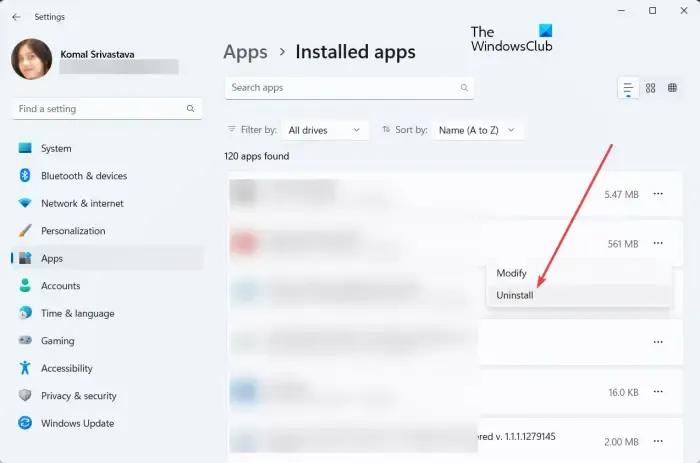
Em seguida, pressione o botão de menu de três pontos associado ao SpyHunter 4, escolha a opção Desinstalar e confirme a desinstalação do aplicativo. O Windows começará a remover o SpyHunter do seu sistema.
Quando o programa é desinstalado, você precisa excluir manualmente os arquivos remanescentes do programa para que o programa seja removido completamente. Para fazer isso, abra o File Explorer usando Win + E e exclua as seguintes pastas e arquivos dos locais abaixo:
- C:\bootsqm.dat
- C:\Users\<YourUsername>\Desktop\SpyHunter.lnk
- C:\sh4ldr
- C:\Arquivos de Programas\Enigma Software Group
- C:\Windows\System32\Drivers\EsgScanner.sys
- C:\Users\<YourUsername>\Downloads\SpyHunter-Installer.exe
Pode haver arquivos remanescentes do SpyHunter 4 em outros locais personalizados. Então, você precisa encontrar esses arquivos e excluí-los do seu computador manualmente.
Depois disso, evoque a caixa de comando Executar usando Win + R e digite regedit nela para abrir o aplicativo Editor do Registro.
No aplicativo Editor do Registro, pressione a tecla de atalho Ctrl+F para abrir a caixa de diálogo Localizar. Agora, digite SpyHunter na caixa Find what e clique no botão Find Next. Em seguida, ele começará a pesquisar e localizar as entradas de registro associadas.
Agora, exclua todas as entradas de registro inválidas do SpyHunter 4. Feito isso, feche o Editor do Registro e reinicie o computador para permitir que as alterações sejam aplicadas e remova completamente o SpyHunter 4 do computador.
Além das Configurações, você também pode usar o Painel de Controle para remover o SpyHunter 4 do seu computador. Para isso, procure por Painel de Controle na Pesquisa do Windows e nele. Agora, clique na opção Desinstalar um programa na categoria Programas. Em seguida, selecione o programa SpyHunter 4, pressione o botão Desinstalar e siga as instruções para desinstalá-lo. Depois disso, exclua os arquivos restantes e entradas de registro inválidas para desinstalar o SpyHunter 4 completamente.
Desinstale o SpyHunter 5/4 usando o software Uninstaller
Alguns usuários relataram problemas ao desinstalar o SpyHunter de seus PCs convencionalmente. Aqui estão alguns problemas enfrentados pelos usuários ao tentar remover o SpyHunter 4 do Windows:
- O programa não está listado no aplicativo Configurações ou no Painel de controle, portanto, você não pode removê-lo convencionalmente.
- Para alguns usuários, há outro processo não identificado que está interrompendo a tarefa de desinstalação do SpyHunter.
- Também pode ocorrer um erro durante o processo de desinstalação.
Agora, se você estiver enfrentando algum dos problemas acima durante a desinstalação do SpyHunter 4, poderá usar um programa de desinstalação gratuito de terceiros para removê-lo. O Bulk Crap Uninstaller é um bom software para desinstalar o SpyHunter, pois remove completamente o software e os aplicativos do seu computador. Ele também pode listar itens ocultos ou protegidos e removê-los. Além disso, se houver um problema que interrompa o processo de desinstalação, ele resolverá o problema.
Baixe o Bulk Crap Uninstaller de seu site e instale-o no seu computador. Ele também vem em um pacote portátil, para que você possa executá-lo sempre que precisar, sem instalá-lo. Inicie o desinstalador como administrador e selecione o programa SpyHunter 4 na lista. Depois disso, pressione o botão Desinstalar e siga as etapas na tela para concluir o processo de desinstalação. Em seguida, ele excluirá todos os arquivos remanescentes do seu computador para remover completamente o SpyHunter 4 do seu PC.
Espero que este guia o ajude a remover completamente o SpyHunter 4 ou SpyHunter 5 do seu PC.
Como faço para parar o SpyHunter?
Se você registrou a avaliação do SpyHunter por meio do MyCommerce, pode interromper ou cancelar uma avaliação ou assinatura entrando na seção MyAccount do MyCommerce e cancelando suas assinaturas. Ou você também pode cancelar seu plano de assinatura entrando em contato diretamente com o MyCommerce por telefone ou e-mail. Além disso, você também pode entrar em contato com o processador de pagamento da EnigmaSoft (verifique seu e-mail de confirmação) ou Spyware HelpDesk para cancelar suas assinaturas.



Deixe um comentário